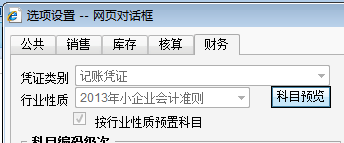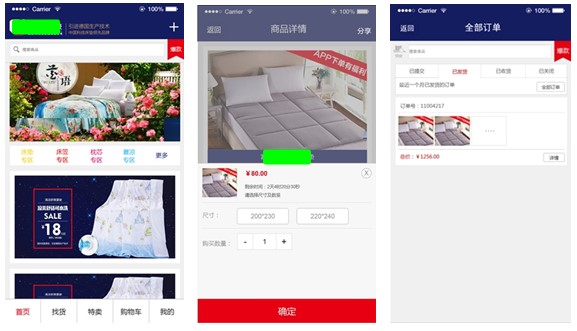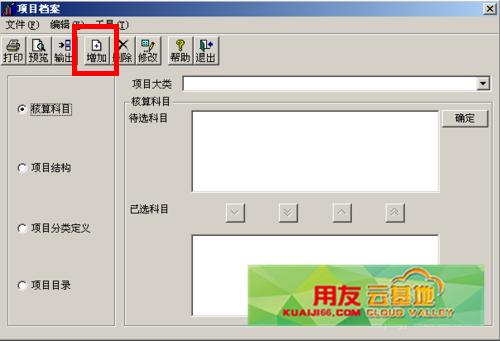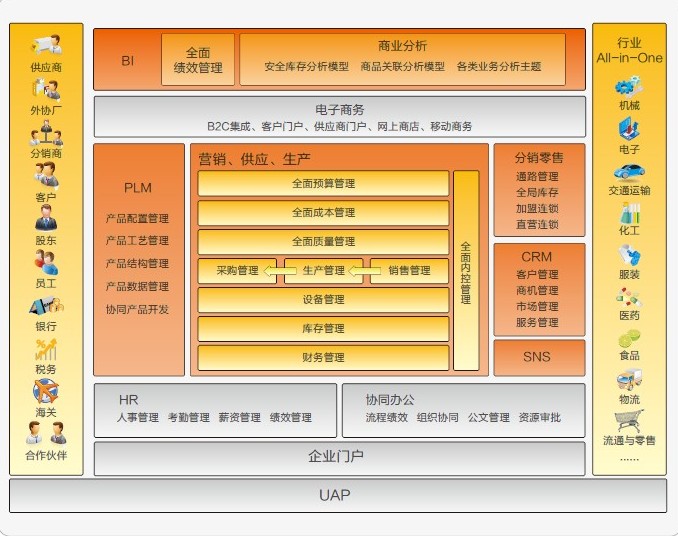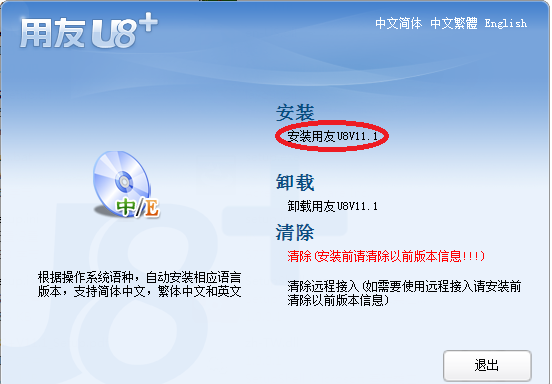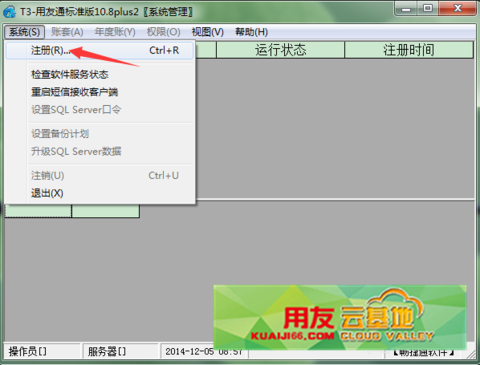拯救嵌入Word的图片
2016-4-13 0:0:0 wondial拯救嵌入Word的图片
拯救嵌入Word的图片在Word文档中插入几张适宜的图片,无疑使得古板枯燥的文档变得活泼,正所以“图文并茂”。但是有的时候,这些嵌入文档的图片,却不是那么听话,让我们欲动不能。有什么办法,能够拯救这些嵌入Word的图片呢?
1.提取嵌入图片
当时为了打印方便,将照片嵌在了Word文档中,待到需要拿去冲印时却发了愁:怎么取出来呢?
正解:图片插入Word文档中后以“嵌入对象”的形式存在,传统的“复制粘贴大法”,得到的却是用不了的文档碎片。其实复制并没错,只是粘贴错了地方。正确的办法是打开图形编辑软件,如最简单的“画图板”工具,然后粘贴其中,并保存为新的图片。(图1)
| 图1 |
新招:如果一个文档里包含了很多图片,一一扣出来未免麻烦。其实有更方便的办法。这里以Microsoft Office Word 2007为例说明,其他版本Word原理类似,操作上略有差异。
单击Office按钮激活“文件”菜单,并选择“另存为”-“其他格式”,在弹出的“另存为”对话框中选择“网页”或者“筛选过的网页”,保存。(图2)
| 图2 |
然后在保存网页的位置,我们可以找到一个“文档名.files”的文件夹,打开一看,原来文档中的图片都乖乖地躺在这里了。
.pb{} .pb textarea{font-size:14px; margin:10px; font-family:”宋体”; background:#FFFFEE; color:#000066} .pb_t{line-height:30px; font-size:14px; color:#000; text-align:center;} /* 分页 */ .pagebox{overflow:hidden; zoom:1; font-size:12px; font-family:”宋体”,sans-serif;} .pagebox span{float:left; margin-right:2px; overflow:hidden; text-align:center; background:#fff;} .pagebox span a{display:block; overflow:hidden; zoom:1; _float:left;} .pagebox span.pagebox_pre_nolink{border:1px #ddd solid; width:53px; height:21px; *height:23px; line-height:21px; text-align:center; color:#999; cursor:default;} .pagebox span.pagebox_pre{color:#3568b9; height:23px;} .pagebox span.pagebox_pre a,.pagebox span.pagebox_pre a:visited,.pagebox span.pagebox_next a,.pagebox span.pagebox_next a:visited{border:1px #9aafe5 solid; color:#3568b9; text-decoration:none; text-align:center; width:53px; cursor:pointer; height:21px; *height:23px; line-height:21px;} .pagebox span.pagebox_pre a:hover,.pagebox span.pagebox_pre a:active,.pagebox span.pagebox_next a:hover,.pagebox span.pagebox_next a:active{color:#363636; border:1px #2e6ab1 solid;} .pagebox span.pagebox_num_nonce{padding:0 8px; height:23px; line-height:23px; color:#fff; cursor:default; background:#296cb3; font-weight:bold;} .pagebox span.pagebox_num{color:#3568b9; height:23px;} .pagebox span.pagebox_num a,.pagebox span.pagebox_num a:visited{border:1px #9aafe5 solid; color:#3568b9; text-decoration:none; padding:0 8px; cursor:pointer; height:21px; *height:23px; line-height:21px;} .pagebox span.pagebox_num a:hover,.pagebox span.pagebox_num a:active{border:1px #2e6ab1 solid;color:#363636;} .pagebox span.pagebox_num_ellipsis{color:#393733; width:22px; background:none; line-height:23px;} .pagebox span.pagebox_next_nolink{border:1px #ddd solid; width:53px; height:21px; *height:23px; line-height:21px; text-align:center; color:#999; cursor:default;}
2.图片格式巧转换
插在文档中的图片是BMP格式,是不是能够转换为JPG,以达到瘦身的效果呢?
正解:用上面导成网页的方法获取全部图片,然后一一转换格式,然后再行插入。
新招:面对着文档中那么多的图片,如是操作未免复杂了点。其实,文档中的图片根本就无需提取后转换,Word本身就具有图片格式转换的功能。
在文档的图片上单击右键,选择“剪切”。然后在“开始”选项卡找到“剪贴板”组,单击“粘贴”的下拉箭头,并选择“选择性粘贴”。
在弹出的对话框中,我们可以选择多种图形格式,确定即可完成图形大转换。(图3)
如果您的问题还没有解决,可以到 T+搜索>>上找一下答案
相关阅读
- 用友T3用友通系统重装后,没有账套备份,如何恢复账套2019-4-29 8:0:0
- 企业是接单生产模式,需求不稳定,经常出现紧急订单,如何判断这样的紧急订单会不会造成计划和生产的..2019-4-27 8:0:0
- 企业在车间管理中,可以依据工段、车间、设备、员工等多种资源进行明细式派工?2019-4-27 8:0:0
- 以物易物在用友T3用友通通2005中如何实现2019-4-27 8:0:0
- 什么是安全库存、最低库存、最高库存?用友软件U8+中是如何管理的?2019-4-27 8:0:0
- 一般企业普通采购流程分为哪几种?2019-4-23 8:0:0
- 会计在填制凭证时会出现漏录某张凭证的情况,系统支持补录会计凭证吗?_12019-4-23 8:0:0
- 企业的生产班组能生产哪些品种,产能有多大很明确,这种情况下ERP系统能不能代替人工按照生产计划..2019-4-23 8:0:0
- 什么是动态安全库存?U8+的动态安全库存是如何实现的?2019-4-23 8:0:0
- 为什么说用友U8+的成本管理是一个完整的成本管理体系?2019-4-23 8:0:0
最新信息

用友财务通标准版821凭证输出小数位数被截断为2位财务通标准版821凭证输出小数位数被截断为2位
财务通标准版821-凭证输出小数位数被截断为2位
| 自动编号: | 5065 | 产品版本: | 财务通标准版821 |
| 产品模块: | 总账 | 所属行业: | 通用 |
| 适用产品: | 用友通系列 | 关 键 字: | 凭证输出 |
| 问题名称: | 凭证输出小数位数被截断为2位 | ||
| 问题现象: | 原材料科目设为数量金额式核算,小数为有5位,凭证输出成文本文件后,就会对数字的小数为由原来的5位舍位2。 经测试属软件本身问题,客户反映强烈,望能及时解决。 | ||
| 原因分析: | 这个问题属于微软dao组件的问题,当输出.txt。自动截断成2位,程序员无法修改,如果用户想.txt可以先输出execel,然后另存为.txt就可以了! | ||
| 解决方案: | 这个问题属于微软dao组件的问题,当输出.txt。自动截断成2位,程序员无法修改,如果用户想.txt可以先输出execel,然后另存为.txt就可以了! 温馨提示:如果您的问题还没有解决,欢迎进入用友云基地。 | ||

用友T3-用友通销售出库单的生成参照界面为何有时显示销售发货单有时显示的销售发票?用友T3-用友通销售出库单的生成参照界面为何有时显示销售发货单有时显示的销售发票?
销售出库单的生成参照界面为何有时显示销售发货单有时显示的销售发票?用友通中,当销售出库单由库存模块生成时,在销售出库单生成的参照界面,有时显示的是销售发货单有时显示的销售发票。
1、当销售模块中先做销售发票,发票审核后自动生成发货单,这时销售出库单参照界面显示的是:销售发票。
2、若销售模块中先做的发货单再流转生成的销售发票,这时销售出库单参照界面显示的是:销售发货单。
如有其它问题,请在下面回复疑问,我们将第一时间与您联系,帮助您解决问题。同时您也可以联系用友畅捷服务联盟用友4S店-用友天龙瑞德软件有限公司。
用友天龙瑞德软件专业销售用友软件,用友财务软件,维护用友T3、用友T6、用友U8、致远oa软件。我们将竭诚为您服务。
联系电话:010-59798025。网址:http://yun.kuaiji66.com